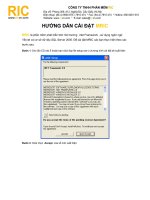Download autocad 2007 và tải autocad 2007 đi kèm hướng dẫn cài đặt
Bạn đang xem bản rút gọn của tài liệu. Xem và tải ngay bản đầy đủ của tài liệu tại đây (282 KB, 9 trang )
DOWNLOAD VÀ CÀI ĐẶT AUTOCAD 2007
Mình hướng dẫn các bạn cài đặt autocad 2007 một cách chi tiết nhất. Một trong những phần mềm
nổi tiếng, tuy ra đời từ khá lâu. Hiện nay vẫn được sử dụng rộng rải.
Video hướng dẫn cài đặt autocad 2007.
Vấn đề gặp phải khi cài đặt autocad 2007 trên win 7, win 8,
win 10
Autocad 2007 cài đặt được trên tất cả các win 7, win 8, win 10. Bao gồm các bản 32 bit và 64 bit.
Do vậy các bạn không cần lo lắng.
Cài đặt autocad trên win 7 không bị lỗi gì. Đối với win 8 và win 10. Các bạn phải kích hoạt .net
frameword 3.5 tức là phải cài đặt phần mềm này. Để cài được các bạn vào Programs and Features>Turn windows features on or off->Tìm đến mục .Net Frameword 3.5 (includes .Net 2.0 and
3.0) tích đủ vào các mục trong này-> Nhấn OK đợi quá trình cài đặt diễn ra. Như vậy là có thể bắt
đầu cài đặt được autocad 2007 rồi.
Cài đặt autocad 2007 cho win 7, win 8, win 10
Trước tiên các bạn cần download autocad 2007 và file activate kèm theo. Một bộ cài đặt đầy đủ của
autocad 2007.
Kích đúp chuột vào Setup.exe để tiến hành cài đặt. Kích chọn Install->Stand-Alone Installation.
Hộp thoại hiện ra kích chọn Install->OK.
Nếu cài đặt windows 8, 10 thì có yêu cầu cài đặt .Net Frameword 3.5 (includes .Net 2.0 and 3.0)
như hình dưới đây. Các bạn nên kết nối mạng để cài đặt .Net Frameword 3.5 online. Nhấn vào
Download and install this feature để máy tính tự động cài.
Quá trình cài đặt tự động .Net Frameword 3.5 diễn ra. Đợi cài đặt xong các bạn tiếp tục cài đặt
autocad 2007.
Tiếp tục quá trình cài đặt autocad 2007.
Kích chọn Next->Tích chọn I accept->Next. Điền Serie Number là 666-66666666 và Next.
Đến hộp thoại điền thông tin của bạn. Các bạn điền thế nào củng được, có thể điền thông tin theo
mình củng OK và nhấn Next.
Thông tin hộp thoại hiện ra, các bạn nhấn vào Custom -> Next tiếp nhé.
Tìm đến Express Tools rồi nhấn vào will be installed on local hard drive. Để cài thêm công cụ
express tools phòng sau này cần đến.
Ở hộp thoại Install Optional Tools tích chọn vào hai mục dưới rồi nhấn Next.
Lựa chọn nơi cài đặt autocad 2007. Theo mình nên lựa chọn cài theo ổ mặc định. Tiếp tục nhấn
Next nhé.
Nhớ tích chuột vào mục Product Shortcut. Để hiển thị icon ngoài desktop làm việc nhé. Tiếp tục
nhấn Next.
Phần còn lại autocad 2007 tự cài đặt vào ổ cứng.
Kích chuột chọn Finish để kết thúc cài đặt autocad.
Activate autocad 2007
Hai file activate ở thư mục c-r-a-c-k cho autocad 2007 gồm có: adlmdll.dll và lacadp.dll
Copy hai file này vào thư mục cài đặt autocad 2007 và kích chọn Replace the files in the
destination. Để thay thế hai file của autocad. Đối win 64 bit bộ cài autocad 2007. Được cài đặt
trong thư mục Program Files(x86).
Tải và download các phiên bản autocad, kèm hướng dẫn sử
dụng
Link tải truy cập vào trang web: />
Lời Kết
Như vậy chúng ta kết thúc quá trình cài đặt autocad 2007 và activate . Ở bài tiếp theo mình sẽ
hướng dẫn các thiết lập sau khi cài đặt autocad.
Nguồn bài viết < />